az FL Studio By Image-Line olyan DAW, amely megkönnyíti az ének és más hangszerek rögzítését.
bár az ének felvételének tényleges feladata soha nem egyértelmű. A legjobb vokális hang rögzítése mögött néhány nehézség áll.
ez az oktatóanyag áttekintést ad arról, hogyan kell rögzíteni az énekeket a stúdióban, elmagyarázva, mire van szüksége, és technikai megfontolásokat.
a vokál felvétele némi felszerelést, előkészítést és az akusztika és az emberi hang működésének megértését igényli. Ez az oktatóanyag mindent megmagyaráz, amit tudnia kell az ének felvételének megkezdéséhez az FL stúdióban.
olvassa el az FL Studio oktatóanyagát is.
lépések Az ének felvételéhez az FL stúdióban
vessünk egy pillantást a lépésekre az elejétől a végéig.
vázlat az ének felvételéről az FL stúdióban:
- állítsa be a szobát.
- állítsa be a mikrofont.
- állítsa be a szoftvert és az audioeszközt.
- vizsgálati jelek.
- a Beállítás finomítása.
- rekord ének.
először megvizsgáljuk a felvételi folyamathoz szükséges berendezéseket.
ehhez az oktatóanyaghoz szüksége lesz:
- számítógép / laptop.
- az FL Studio verziója.
- mikrofon (XLR vagy USB).
- Audio interfész (XLR mikrofon használata esetén).
- kábelek.
- Fejhallgató.
- egy szoba vagy felvételi hely.
íme néhány további extrák. Ezek nem feltétlenül elengedhetetlenek, de hatékonyabbá tehetik a folyamatot, vagy akusztikusan hangzik.
- Akusztikus hab hangszigetelés
- mikrofonállvány
- pop szűrő/pop pajzs
- előerősítő.
1.lépés: vásároljon mikrofont, Audio interfészt & tartozékok
az ének rögzítéséhez a legfontosabb berendezés a mikrofon… itt van néhány lehetőség.
USB vs XLR Mikrofonok.
a legegyszerűbb lehetőség egy USB mikrofon, ezek egyenesen a számítógép USB portjához csatlakoznak, és nem igényelnek külső audio interfészt. Közvetlenül a szoftverre rögzíthetnek. Az USB mikrofon használatával az a probléma, hogy a minőség nem lesz olyan jó, mint a mikrofon és az előerősítőkkel való interfész használata.
a másik lehetőség az XLR mikrofon használata. Ezeket XLR audio bemenettel rendelkező audio interfésszel kell használni. Egyes Mikrofonok kondenzátor mikrofonok, amelyekhez +48 V Fantomtápra van szükség (a Dinamikus mikrofonok nem). Az XLR és az interfész beállítása jobb eredményeket ér el, mint az USB Mikrofonok.
kondenzátor vs Dinamikus mikrofonok.
a kondenzátoros mikrofonok érzékeny kialakításuknak köszönhetően érzékenyebbek. Ez jobban megfelel a stúdiófelvételi helyzeteknek. A dinamikus mikrofonok kevésbé reagálnak, ami kiválóan alkalmas élő előadásokra vagy színpadi felvételi körülményekre. A dinamikus mikrofon kevésbé valószínű, hogy visszajelzést ad, bizonyos reakciókészség rovására.
a kondenzátor mikrofonok általában jobb választás az ének felvételéhez a dinamikus mikrofonokhoz képest. Bár néhány dinamikus mikrofon nagyszerűen hangzik az énekhez. A kondenzátor mikrofonok általában több részletet vesznek fel, és érzékenyebbek az emberi hang frekvenciáira. Bár valóban több mikrofonnal kell kísérleteznie, hogy megtalálja azt, amely megfelel az énekesnek és az érintett zenének.
az alábbiakban néhány megfizethető mikrofonmegoldás található.

mikrofon kiválasztása
- Shure SM 58. XLR ének dinamikus mikrofon-63
- nincs termék. Professzionális USB mikrofon-669
- megfizethető USB mikrofon-60
- AKG C414 kondenzátor stúdió minőségű kondenzátor mikrofon-619
- Neumann U87 AI: ipari szabvány stúdió vokális mikrofon– £2300
ezek a kedvenc mikrofonjaim a vokális felvételhez. Az SM58 egy nagyszerű kezdő dinamikus mikrofon. Ezek szuper erősek és tartósak, a minőség elég jó a hangokhoz és más hangszerekhez.
a szakemberek és a félprofik fontolóra vehetik az AKG C414-et. Ez egy stúdió minőségű mikrofon, néhány konfigurációs lehetőséggel. Szuper rugalmas, és azt hiszem, hogy van egy egyedi és gyönyörű hang vokál.
OK, a Neumann nem megfizethető, de ezek a legjobb vokális Mikrofonok. Ha kap egy esélyt, hogy használja az egyik ilyen, kérlek csináld!!!
megjegyzések a mikrofonok kiválasztásához:
válasszon olyan mikrofont, amely megfelel a költségvetésének.
nem feltétlenül a legdrágábbnak kell lennie, hanem annak, ami megfelel az Ön igényeinek.
Ozzy Ozborne, a Black Sabbathreal-time frontembere és énekese kedvelte az SM58-at. Az albumfelvételek során, még akkor is, amikor hatalmas költségvetésük volt, és több ezer font, vintage deluxe mikrofonokhoz férhettek hozzá, Ozzy ragaszkodott a szerény SM 58-hoz. Ez azt mutatja, hogy nem az a lényeg, amid van, hanem az, hogy hogyan használod. Ozzy még 100 dollár alatti mikrofonnal is fantasztikus eredményeket ért el, és úgy érezte, hogy a mikrofon megfelel az előadási stílusának és a hangszínének.
jobb, ha audio interfésszel és XLR mikrofonnal dolgozik USB mikrofonon keresztül.
rugalmasabbak, jobban hangzik, és az audio interfész audio bemeneti eszköze általában nem csak mikrofonokkal működik. Az USB mikrofon csipetnyi módon működik, vagy durva karcolás vokál készítéséhez, de a komoly felvételhez az XLR mikrofonok az út.
Boom & Állványválasztás
a mikrofon tartásához mikrofonállványra is szükség van. A mikrofon kézben tartása nem jó ötlet, és rögzítheti a rögzített hang dudorait. Nagyobb valószínűséggel kap következetlen hangerőt, amikor az énekes egyre közelebb mozgatja a mikrofont a szájától.
a Mikrofonállványok viszonylag olcsók, és mindenképpen alapvető befektetés azok számára, akik komolyan veszik a felvétel minőségét. Állvány használata nélkül nem valószínű, hogy a végső minőség profi minőségű lesz.
akkor sem kap padló állványok, vagy íróasztal szerelt. Javaslom a padló (gém) állványok használatát.
mindig állítható állványt kapjon. Így a magasság megváltoztatható, hogy megfeleljen a testtartásnak és a testnek.
- alap mikrofonállvány 68,49 – (ajánlott)
- íróasztalra szerelhető mikrofonállvány £15.99

fejhallgató kiválasztása
fejhallgatóra akkor is szükség van, ha mikrofonnal dolgozik, ha valós időben szeretné figyelemmel kísérni a felvételt ugyanabból a helyiségből.
ellenkező esetben fennáll annak a veszélye, hogy visszacsatolás jön létre, amikor a bemeneti jel a mikrofonról beszél.
a nyitott és a zárt hátú fejhallgató közötti választás nagymértékben előnyös, ha szólóénekeket rögzítünk. Ha a felvétel hangos környezetben, akkor zárt hátú ajánlott.
itt vannak a fejhallgató ajánlások:
- Beyer DT 770 Pro-630
- Beyer DT990 Pro 608
- Samsung SR 850– £50
- Shure SRH440– £59
kedvenceim a DT770 vagy a DT990. A minőség rendkívül pontos. Soha nem találtam ilyen kényelmes fejhallgatót. Hosszú felvételi munkamenetek (4+ óra) alatt viselhetők anélkül, hogy fülfáradtságot okoznának. Elfelejted, hogy fejhallgató van rajtad.
egyes zenészek inkább fülbe helyezhető monitorokat használnak. Ezek vezeték nélküli variációkban vannak, amelyek tökéletesek a színpadi előadásokhoz.

Kiegészítő tartozékok
Pop szűrő: ezek hasznos kiegészítők, amelyek segítenek eltávolítani a plozíveket a vokális felvételekből. A mikrofonok nagyon érzékenyek bizonyos frekvenciatartományokban. Az S, P, T és B hangok hajlamosak alacsony szintű dudorok létrehozására, amelyek zavarják a felvétel minőségét. Ez nem rendkívül fontos kérdés, de a pop szűrő használata észrevehető változást hozhat.
Nem található termék. (~60) végezze el a munkát.
Nem található termék. (30-100) az elszigeteltség és a reflexió csökkentése.

Akusztikus Hab Hangszigetelés. A hangszigetelő hab használata segíthet minimalizálni a reflexiókat és szigorítani a vokális hangot. Ez különösen akkor segíthet, ha otthoni felvételt készít, alacsonyabb akusztikai körülmények között. Néhány hab felhelyezése tompítja a reverb-t és csökkenti a felvétel magas frekvenciáit. Próbáljon lefedni minden kemény fényvisszaverő felületet és falat a felvételi térben.
alap Akusztikus hab csomag– £17

Audio interfész: ha úgy dönt, hogy az XLR Mikrofonok használatának útját választja, akkor meg kell vásárolnia egy megfelelő csatlakozású audio interfészt.
az Audio interfészek alapvető eszközök a zenei producerek számára, különösen azok számára, akik valódi hangszereket rögzítenek. Válasszon egy felületet, amely megfelel az Ön igényeinek.
ellenőrizze, hogy a megadott megfigyelési beállítások lehetővé teszik-e a futtatni kívánt felvételi munkamenetek típusát.
néhány jó kezdő interfészek közé
- Scarlett Solo + tartozékok 640
- Behringer UMC22-67
- PreSonus Stúdió 24C-133
- SSL 2+ – £210

egy jól elkészített felület megvásárlása javítja a felvétel minőségét. A jobb interfészek jobb alkatrészeket tartalmaznak, ez jobb minőségű, tisztább felvételt eredményez. A drágább modellek előerősítői általában jobban hangzanak, és nagyobb nyereséget tudnak alkalmazni.
ha kondenzátoros mikrofont tervez használni, Győződjön meg arról, hogy az interfész +48 V fantomellátást biztosít.
ha megvan az összes szükséges felszerelés, készen áll a felvétel megkezdésére! Bár először be kell állítanunk a szoftvert és az audioeszközöket.
2. lépés: Audio Driver Settings
az Audio Device Driver beállításait megfelelően kell konfigurálni a legjobb eredmény érdekében.
a késleltetési kompenzációt ki kell igazítani, ha közvetlen megfigyelést alkalmaznak.
Windows-felhasználók számára előfordulhat, hogy be kell állítania az ASIO panelt az interfész felismeréséhez.
az FL Studio Asio beállításai könnyen beállíthatók.
lehet, hogy engedélyeznie kell a mikrofonhozzáférési engedélyeket az operációs rendszerben.
ki kell választanunk egy beviteli eszközt a hangbeállításokban, amelyet felvevőként használunk. Több beviteli eszközt is használhat.
a felső menüben válassza az Opciók > hangbeállítások lehetőséget.
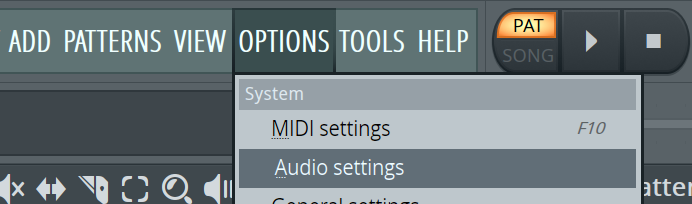
nyissa meg a rendszerbeállításokat, és ellenőrizze, hogy az audio interfész csatlakoztatva van-e.
a “bemenet/kimenet” legördülő menüből válassza ki azt az audio interfészt, amelyen keresztül rögzíteni kívánja. Ha USB mikrofont használ, válassza azt. Ha interfésszel rendelkező XLR mikrofont használ, válassza ki az interfész illesztőprogramot.
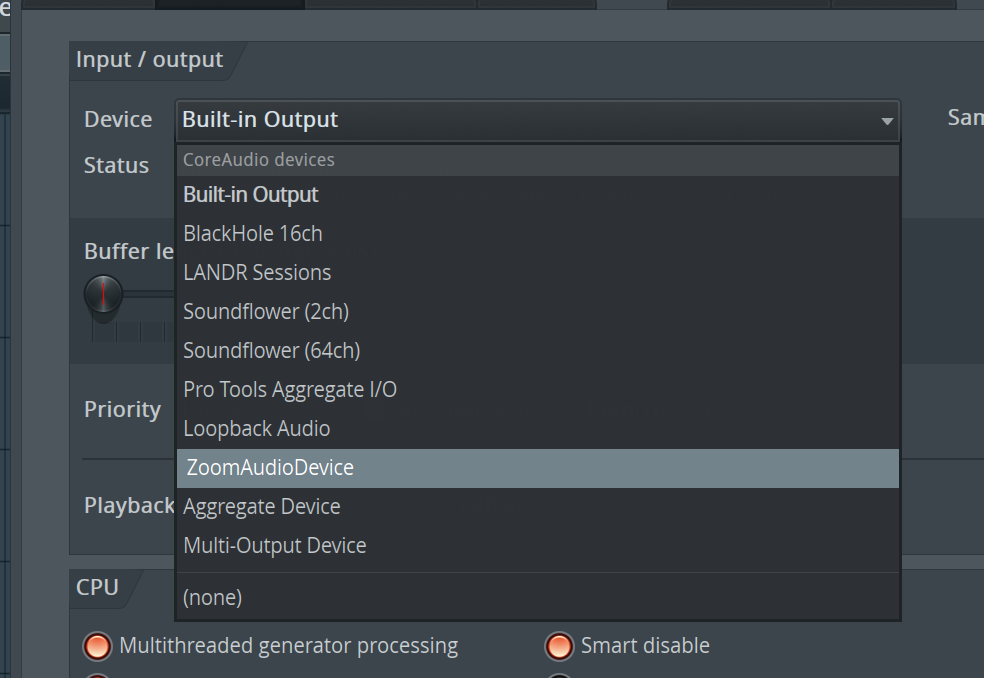
Miután az interfész be van kapcsolva, megfelelően konfigurálnunk kell a beállításait.
késés
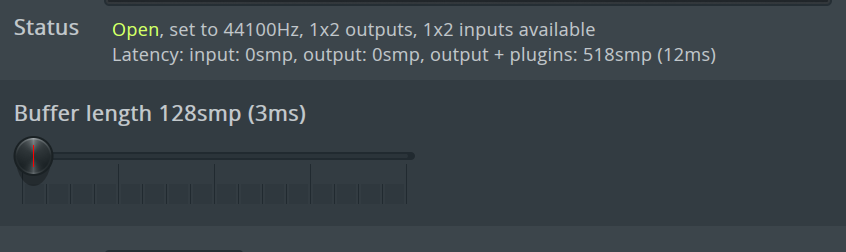
a késleltetés a digitális hang feldolgozása és hallható lejátszása közötti késleltetés.
a számítógépek késleltetést helyeznek be, hogy időt biztosítsanak a hang feldolgozására a hangszórók lejátszása előtt. Ha a késleltetés túl kicsi, akkor hanghibák és műtárgyak lesznek, amikor a számítógép küzd az információk időben történő elemzésével.
a késleltetési kompenzáció működésének megértése fontos a zökkenőmentes felvételi munkamenet futtatásához.
amikor egy énekes énekel, ha közvetlen megfigyelést használ (hallgatja, hogy fejhallgatón keresztül énekelnek), a figyelésnek időben kell lennie. Ha túl sok a késleltetés, a megfigyelés elmarad az énekes mögött. Ez zavaró, és megnehezíti a megfelelő éneklést.
ha sok CPU-igényes plugin van a projektben, fontolja meg azok deaktiválását felvétel közben. Ez lehetővé teszi a késleltetés csökkentését a hibák bekövetkezése előtt.
a bejövő jel élő megfigyelésének ideális késleltetési hossza kevesebb, mint 128 minta.
az FL Studio késleltetésének eléréséhez válassza az Opciók > hangbeállítások lehetőséget. A késleltetés beállítása a Pufferhossz csúszkából történik.
3. lépés: Állítsa be a felvételi szűrőt Audio felvételre
a felvételi szűrő egy panel, ahol kiválaszthatjuk, mely elemeket szeretnénk rögzíteni az FL stúdióban.
egyszerűen kattintson a jobb gombbal a piros Felvétel gombra a felvételi szűrő megnyitásához.
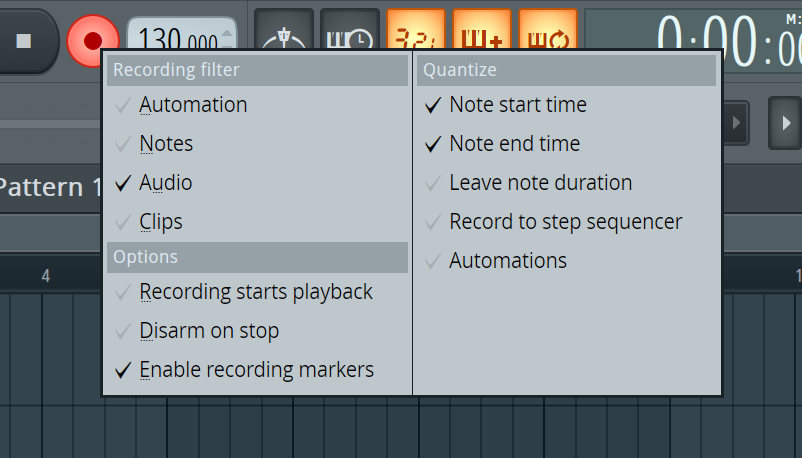
nekünk van 2 választások itt. Ha az Edisont fogja használni, az egyetlen szűrő, amelynek aktívnak kell lennie, az “Audio”.
ha közvetlenül a lejátszási listára szeretné rögzíteni az énekeket, válassza a “klipek”lehetőséget.
a különböző folyamatokat az alábbiakban részletesebben ismertetjük.
ha más elemeket, például MIDI billentyűzetet (jegyzeteket) vagy automatizálást rögzít, akkor ellenőrizze őket is.
most az FL Studio szoftver oldala többnyire konfigurálva van, itt az ideje, hogy csatlakoztassa a mikrofont.
4. lépés: Csatlakoztassa a mikrofont & válasszon egy Keverősávot
most be kell dugnunk a mikrofont, és csatlakoztatni kell egy keverősávhoz.
kapcsolja le az erősítést 0-ra az interfészen, mielőtt csatlakoztatná a mikrofont.
csatlakoztassa az XLR kábel egyik végét az interfészhez, a másik végét a mikrofonhoz. Próbálja meg használni az első bemenetet a kényelem érdekében.
kondenzátoros mikrofon használata esetén engedélyezze a +48 V fantomtáplálást az interfészen.
hangosítsd fel egy kicsit az erősítést, és koppints a mikrofonra. Remélhetőleg látni fog némi mozgást az interfész mérőpaneljén, megmutatva, hogy fogadja a bemeneti jelet.
most a mikrofon csatlakoztatva van, itt az ideje, hogy felvegyük a vokális klipünket!
5. lépés: felvétel a lejátszási listába
először megvizsgáljuk a hang rögzítését a lejátszási listába, ez kissé eltér az edisontól, amelyet később magyarázunk.
élesítse a keverő sávot & állítsa be a mentési útvonalat
most egy keverőcsatornát kell élesítenünk a felvételhez. Válasszon egy keverőcsatornát a vokál rögzítéséhez.
- rögzítse a kiválasztott keverősáv élesítését a sáv alján található kis kör gombra kattintva.
ha egyszerre két vagy több sávot szeretne rögzíteni, élesítsen több keverőcsatornát. A mester pálya is élesíthető.
- Válassza Ki Az Audio Bemenetet. Válasszon egy audio bemenetet a keverő bemenet menüjében. Ennek az interfészhez csatlakoztatott mic bemenetnek kell lennie.
ha több csatornát rögzít, minden mikrofonhoz ki kell választani egy bemenetet a mixer input menüben.
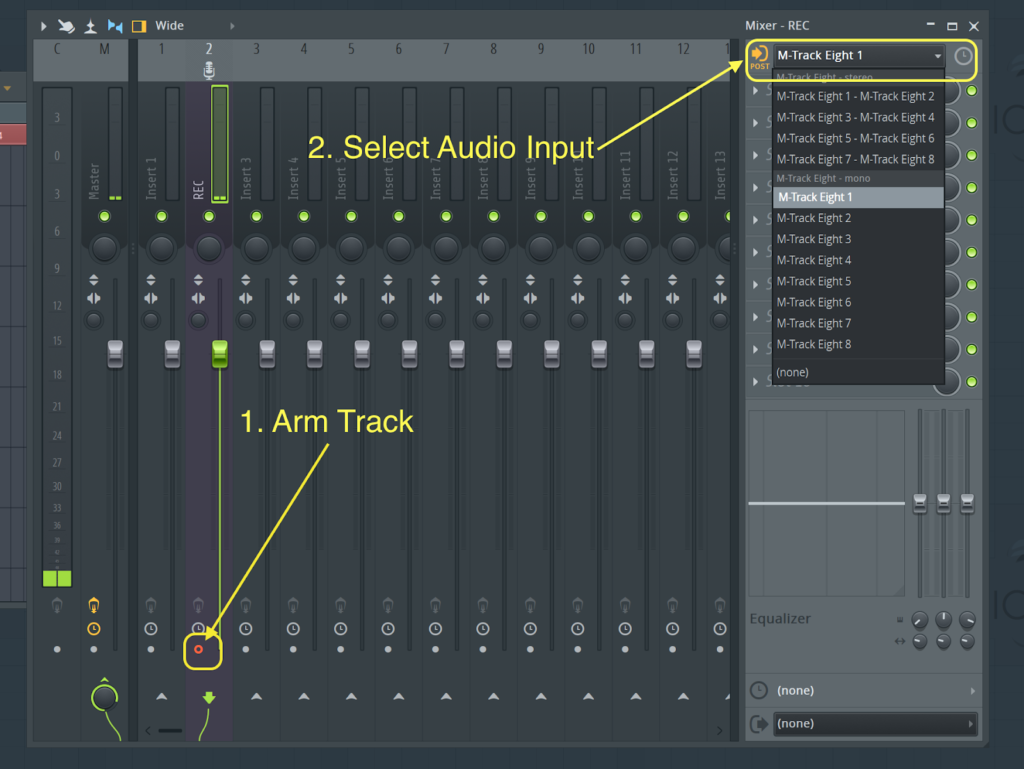
ezen a ponton meg kell menteni a projektet. Fájl > Mentés másként …
így a rögzített hangfájlok biztonságosan tárolódnak, ha az FL Studio dalprojekt összeomlik.
állítsa be a mikrofon bemeneti erősítését
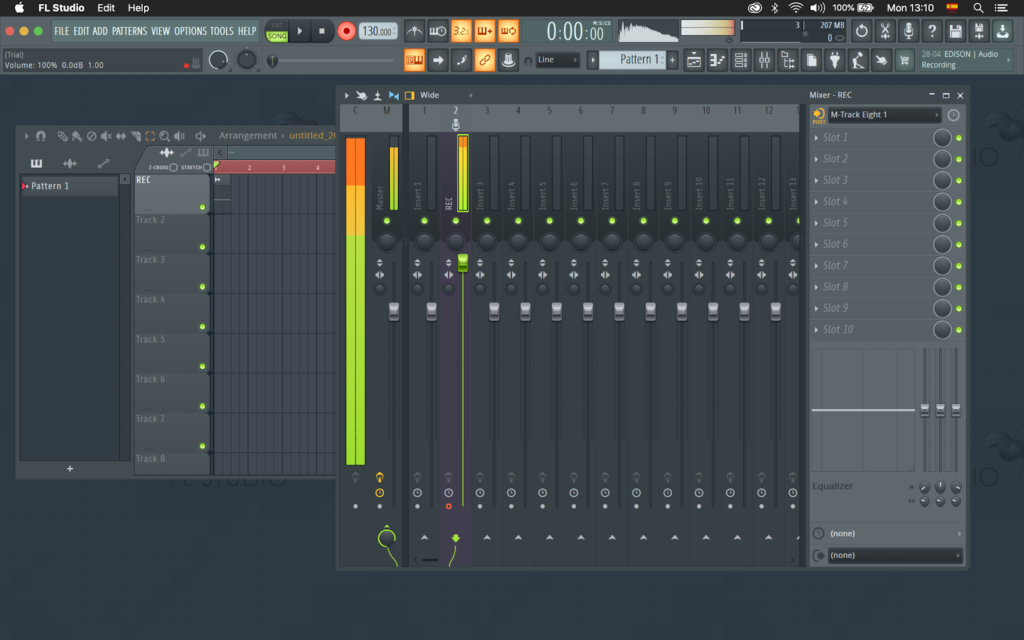
felvétel előtt szeretnénk beállítani a mikrofon bemeneti erősítését a megfelelő szint elérése érdekében.
az erősítés túl forró működtetése torzulást okozhat a bemenet túlterhelésével. Nem akarunk torzított jelet rögzíteni, hacsak nem szándékosan a hangtervezéshez. De általában nem az ének felvételére.
ha piros jelzőket lát, kapcsolja le őket. Ha a mérő eléri a 0db-t, kapcsolja le.
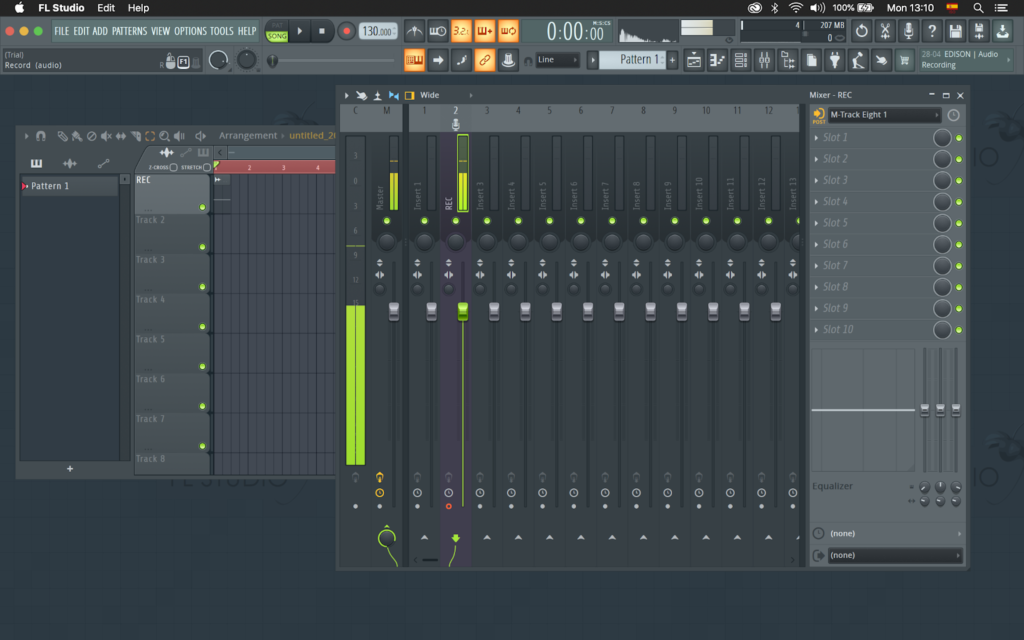
ha a jel túl csendes, akkor rossz jel-zaj arányt kapunk. Ez zajos és homályos felvételeket eredményez.
a hang dB szintjének-12db körül kell lennie a felvételhez. Állítsa be a bemeneti erősítést az audioeszközön, és ellenőrizze, hogy az énekes eléri-e a megfelelő szintet.
kérje meg az énekest, hogy próbálja meg a leghangosabb szinten énekelni. Ha ez rögzíti a bemenetet, akkor kapcsolja le az erősítést.
az erősítés beállítása után ideje rögzíteni a hangot.
Felvétel indítása
mielőtt elkezdené a felvételt az FL Studio alkalmazásban, válassza ki a lejátszási lista idővonalának azt a területét, ahol a vokális számot rögzíteni szeretné.
felvétel indításához kattintson a felső menü szállítás részében található piros Felvétel gombra.
válassza a legördülő menüből az “Audio, a lejátszási listába hangklipként” lehetőséget.
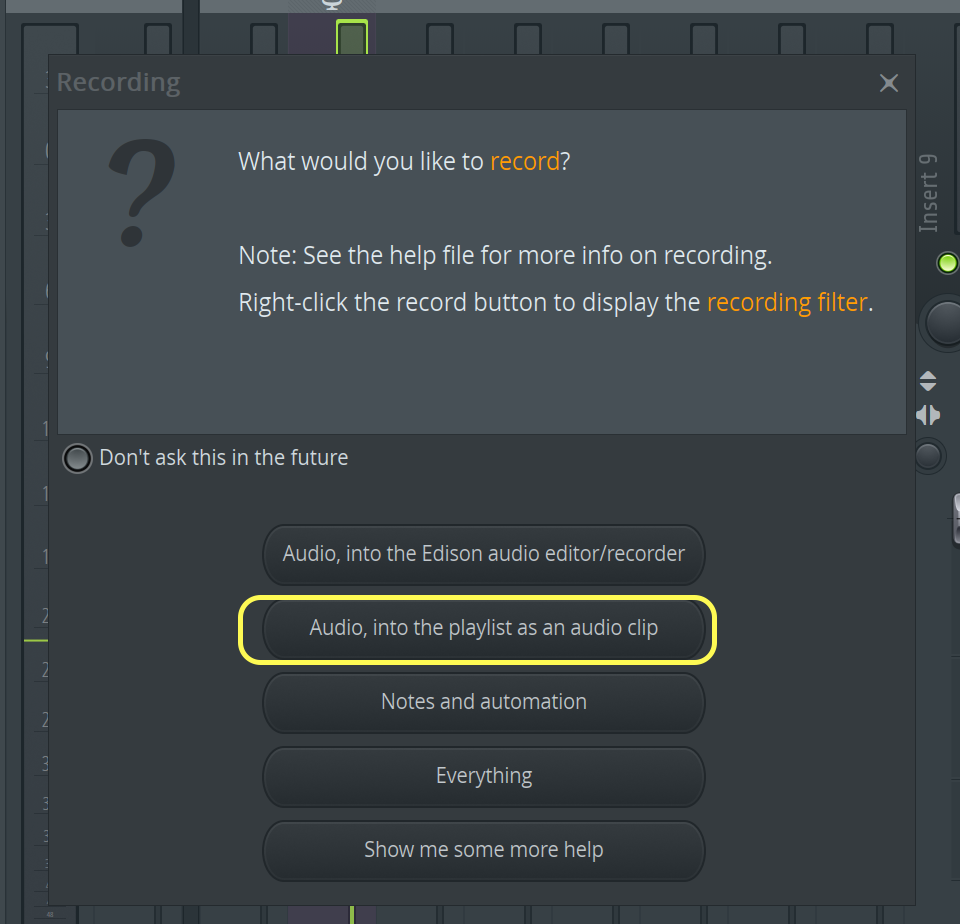
módosítsa a metronómot vagy a számlálást a beállításokban az FL Studio transport szakasz melletti tetején található gombokkal. A számlálás vagy a metronóm segíti az énekest a dal tempójában, mielőtt énekelne.
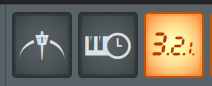
most nyomja meg a lejátszás (szóköz) gombot, és a mikrofon rögzítésre kerül egy hangklipre.
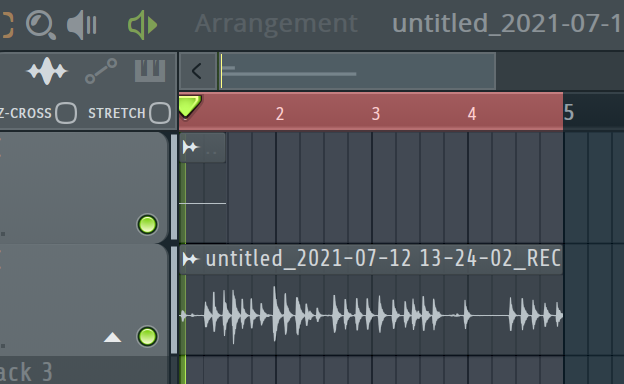
nyomja meg a szóközt a felvétel leállításához.
az új rögzített hangklip a lejátszási lista idővonalára kerül.
minden élesített hangsáv most meg lesz töltve a rögzített hangfájlokkal.
nyugodtan hallgassa vissza a felvett vokális részt!
5. Alternatív Lépés: Felvétel Edison
a másik lehetőség a felvétel ének FL Studio felvétel közvetlenül Edison, FL Studios audio editor.
ez különbözik a hangklipként történő rögzítéstől. Részletesebb hangszerkesztő eszközöket biztosít.
ahelyett, hogy hangklipként rögzítené az FL lejátszási listára, az Edison editor fejlettebb és részletesebb hangszerkesztő eszközöket kínál.
az audioeszközök konfigurálásának folyamata ugyanaz az Edison és a Playlist esetében. Még mindig meg kell élesítenie a keverő sávot, és ki kell választania annak audio bemenetét.
nyomja meg a felvétel gombot, ezúttal válassza az “Audio, az Edison audio editor/recorder” lehetőséget a legördülő menüből.

Edison hozzáadása a Mic bemeneti sávhoz
Alternatív megoldásként az Edison hozzáadható egy keverő sávhoz betétként. Kattintson a Beszúrás nyílásra az élesített keverő sávon, majd válassza az Edison lehetőséget a Egyéb részben. Ez létrehoz egy példányt az Edison plugin a mixer pályán.
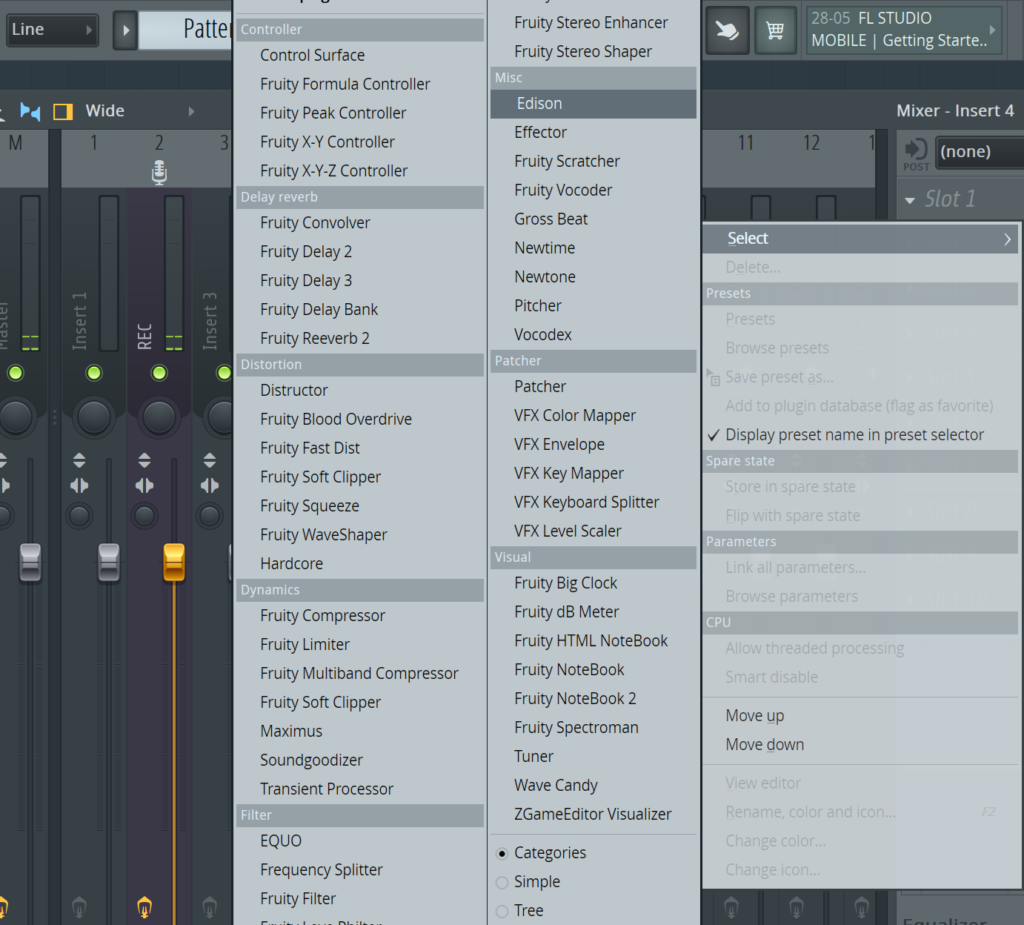
állítsa be a mikrofon bemeneti erősítését
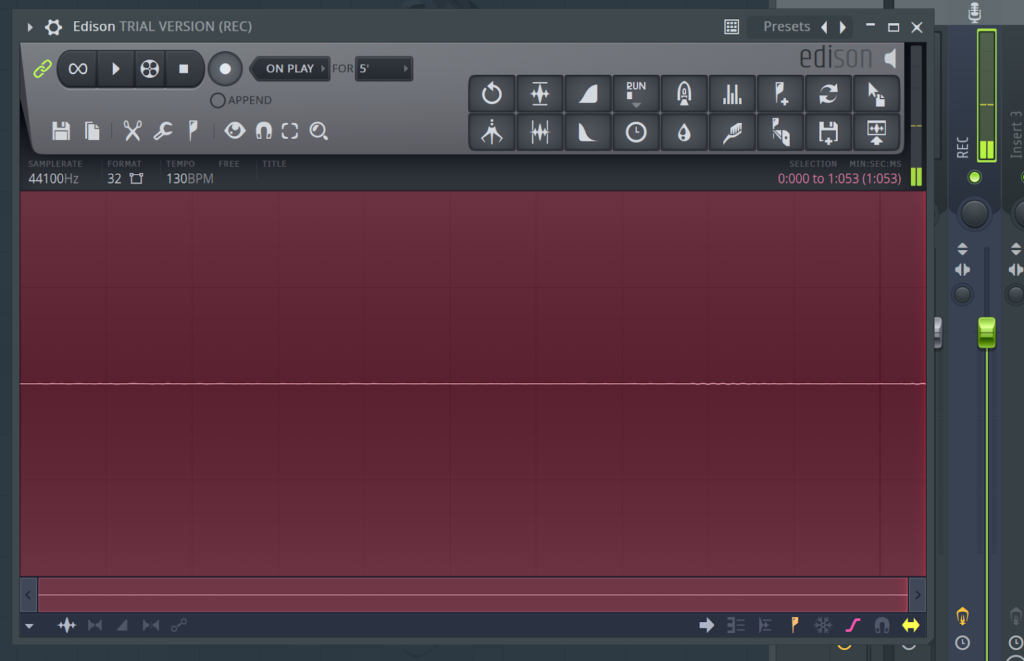
megjelenik az FL Studio Edison felvételi panel. Ellenőrizze a bemeneti erősítést az ablak jobb felső sarkában.
lehet, hogy be kell állítania az audioeszköz erősítőgombját. Cél körülbelül-12db jel csúcs. Kerülje a jel torzulását, ellenőrizze a keverőcsatorna kijelzőjét.
Felvétel indítása
most már felveheti ének kattintva a felvétel ikonra a tetején. Ez aktiválja a felvételt.
ha azt szeretné, hogy a háttérsáv éneklés közben játszódjon Le, ellenőrizze, hogy az FL Studio dal módban van-e. Ezután az Edisons alkalmazásban válassza a” lejátszás közben ” lehetőséget felvételi triggerként. Most, amikor az FL Studio projektet lejátszják, a hangot Edison rögzíti.
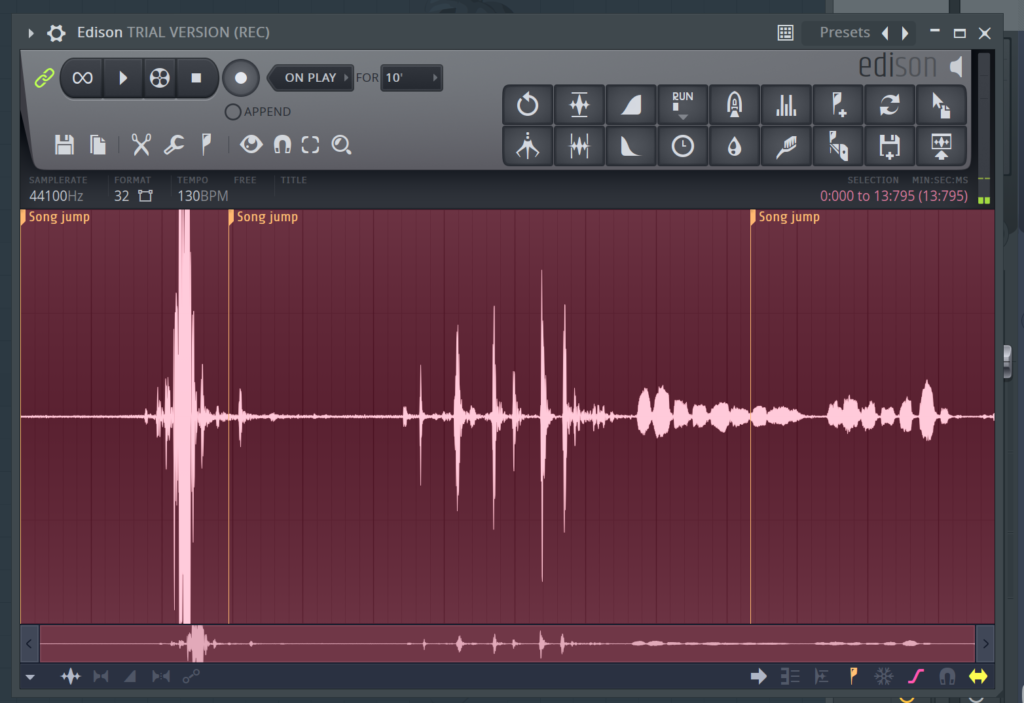
ha elkészült, nyomja meg a szóköz gombot, vagy kattintson ismét a felvétel ikonra a felvétel leállításához.
Szerkesztés & Küldés lejátszási listára/csatorna állványra
mostantól az Edison segítségével szerkeszthetjük a felvételeket.
Edison számos hatékony szerkesztő eszközök, beleértve a normalizálás, elhalványul, reverb, EQ, tuning, vágás, idő-stretching, denoise, auto-szeletelés, és scripting.
kísérletezzen ezekkel az eszközökkel, és tanulja meg, hogyan használhatja őket zenélés közben.
egy jó zenei producer lesz csípés a hangok a tökéletesség, ha így egy dalt.
a Denoise eszköz nagyon hasznos lehet az FL Studio vokáljának megtisztításához, amelyeket rossz akusztikai körülmények között vettek fel.
most el kell küldenünk a felvételeket a lejátszási listára vagy a csatorna állványra. Ez az alább kiemelt gomb. Ez közvetlenül az idővonalra küldi a hangot.
a gomb felett a kiemelt gomb “Drag/Copy Sample Selection”, egy gyors módja annak, hogy mozog a hangklip bárhol az FL Studio felületen.
az ikon húzása a felvétel egy verzióját csatolja az egérhez, amely a lejátszási lista bármely pontjára dobható, új csatorna rack csatornaként vagy a böngészőbe.
a Mac felhasználók a felvételeket közvetlenül az asztalra is húzhatják.

további vokális felvételi tippek
- Gyakorold a helyes vokális technikát: bár a beállítás és a technikai elemek fontosak, egyik sem számít, ha az énekesek teljesítménye nem éri el a nullát. Függetlenül attól, hogy te vagy valaki más, aki meghatározza a vokális pályát, az énekesnek megfelelő testtartást, légzést és artikulációs technikát kell használnia. Is, győződjön meg róla, hogy tudják a dalszövegeket kifordítva, mielőtt felvételt.
- az akusztika kulcsfontosságú: az akusztikusan kezelt környezetben rögzített ének mérföldekkel jobban hangzik, mint a szubpar térben rögzített ének. Nem mindenkinek van hozzáférése a stúdióhoz, vagy akár a saját teréhez, így a jó akusztika nem mindig lehetséges. Bár van néhány dolog, amit meg kell jegyezni, hogy minimalizálhatja a problémákat. Próbálja meg lágyítani a kemény fényvisszaverő felületeket takarókkal. Hagyjon némi helyet a mikrofon mögött, ne legyen túl közel a falhoz, különben a levegő visszapattan. Próbálja meg elkerülni a felvételt olyan helyiségekben, amelyek felveszik a forgalmat és a motor zaját.
- mikrofon elhelyezés: a pontos mikrofon elhelyezés énekesenként változik. Próbálja meg rögzíteni a mikrofont körülbelül 6-12 ” – re a szájától, kissé alul és az egyik oldalra dőlve. Kísérlet a magassággal és a szögekkel. Ne legyen túl alacsony a mikrofon, hogy az énekes lefelé nézzen, és bezárja a nyakát.
- Közelségi Hatás: ezt a jelenséget tovább kutathatja, de minél közelebb van egy mikrofon a forráshoz, annál hangosabbak az alacsony frekvenciák. Használja ezt a tényt a vokális előrögzítő kiegyenlítésének alakításához.
olvassa el az automatizálást az fl studio-ban és a mintákat az fl studio-ban.
következtetés
ezzel lezárult az FL Studio oktatóanyaga az ének felvételéről.
némi gyakorlással a folyamat második természetűvé válik, és gyönyörű vokális felvételek készíthetők.
az egyes elemek elsajátítása eltarthat egy ideig, de a jó ének felvétele fontos része a zenei producernek.
a jó vokális szám létrehozásának számos összetevője van. A legnehezebb az akusztika és a vokális technika.